Um eine VCard oder einen E-Mail-Kontakt in Excel zu importieren, exportieren Sie sie aus Ihrem E-Mail- oder Kontaktprogramm in ein durch Kommas getrenntes Wertformat, das Excel 2013 direkt öffnen kann. Alle gängigen E-Mail-Programme unterstützen den Export eines einzelnen Kontakts oder mehrerer Kontakte als CSV-Datei. Wenn Ihnen jemand direkt eine VCard per E-Mail oder Nachricht geschickt hat, speichern Sie sie in Ihrem Windows-Kontaktordner und verwenden Sie die Exportfunktion von Kontakten, um sie in das CSV-Format zu konvertieren.
Das Verfahren zum Exportieren von Kontakten aus einem E-Mail-Programm variiert je nach Programm.
Video des Tages
Google Mail
Navigieren Sie zu Ihren Kontakten in Gmail, klicken Sie auf das Mehr Dropdown-Menü und wählen Sie Export. Wählen Sie im Dialogfeld „Exportieren“ die zu exportierenden Kontakte aus und aktivieren Sie das Kontrollkästchen Outlook-CSV-Format.
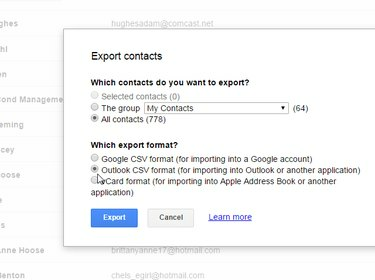
Bildnachweis: Bild mit freundlicher Genehmigung von Google
Spitze
Ab Mai 2015 müssen Sie zum Exportieren von Kontakten die Schnittstelle "alte Kontakte" verwenden. Gmail zeigt eine Warnung an, wenn Sie die neue Benutzeroberfläche verwenden, und bietet einen Link, um zur vorherigen zurückzukehren.
Yahoo
Wählen Sie in Yahoo Mail das Kontakte Symbol aus dem Menü, wählen Sie das Aktionen Menü und wählen Sie Export.

Bildnachweis: Bild mit freundlicher Genehmigung von Yahoo
Wählen Sie im Dialogfeld Kontakte exportieren die Option Yahoo-CSV. Trotz ihres Namens ist die generierte Datei nur eine normale CSV-Datei und nicht spezifisch für Yahoo. Yahoo generiert die Datei und lädt sie dann in Ihren Standardordner für Downloads herunter.
Ausblick
Wenn Sie Kontakte in Outlook zum Importieren in Excel haben, ist dies ein zweistufiger Vorgang:
- Speichern Sie sie als VCards als Anhang einer E-Mail.
- Verwenden Sie die Windows-Kontakte. Tool zum Exportieren der VCards in CSV.
Öffne dein Outlook-Kontakte Seite, wählen Sie den Kontakt oder die Kontakte aus, die Sie in Excel importieren möchten, wählen Sie Kontakt weiterleiten und dann Als Visitenkarte. Dadurch werden Ihre Outlook-Kontakte als VCard-Anhänge in einer E-Mail gespeichert. Wählen Sie alle Kontakte in der E-Mail aus, klicken Sie mit der rechten Maustaste und wählen Sie Kopieren.

VCards weiterleiten und aus der E-Mail kopieren.
Bildnachweis: Bild mit freundlicher Genehmigung von Microsoft
Fügen Sie die VCards in Ihre Windows-Kontaktordner befolgen Sie die Anweisungen unten.
Wenn Sie E-Mail-Kontakte als VCards exportiert oder eine VCard in einer E-Mail erhalten haben, verwenden Sie die Exportfunktion in den Windows-Kontakten, um die VCards als CSV-Datei zu exportieren. Kopieren Sie Ihre VCards in den Windows-Kontaktordner unter C:\Benutzer\Ihr-Benutzername\Kontakte, wobei "Ihr-Benutzername" Ihr Windows-Benutzerkonto ist. Sobald Sie sich in diesem Ordner befinden, haben Sie Zugriff auf die Funktionen zum Importieren und Exportieren von Kontakten.
Wählen Sie Ihre VCards aus, klicken Sie auf Export aus dem Menü und wählen Sie CSV (Kommagetrennte Werte) aus dem Dialogfeld "Windows-Kontakte exportieren". Klicken Export.

Bildnachweis: Bild mit freundlicher Genehmigung von Microsoft
Wählen Sie einen Speicherort für Ihre Datei aus, klicken Sie auf Nächste und wählen Sie dann die Felder Ihrer VCard aus, die Sie in Ihre CSV-Datei aufnehmen möchten.
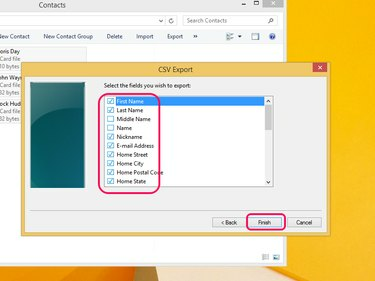
Bildnachweis: Bild mit freundlicher Genehmigung von Microsoft
Jedes Feld, das Sie einschließen, wird zu einer Spaltenüberschrift in Ihrem Excel-Dokument. Wenn Sie beispielsweise die Felder "Erste", "Letzte" und "E-Mail" auswählen, enthält Ihr Excel-Dokument drei Spalten: Erste, Letzte und E-Mail. Klicken Beenden. Windows exportiert Ihre VCards in eine CSV-Datei, die Sie dann per Doppelklick direkt in Excel öffnen können.
Spitze
Wenn Sie nicht mit Windows arbeiten oder ein anderes Tool als Windows-Kontakte bevorzugen, stehen im Internet verschiedene VCard-zu-CSV-Konverter zur Verfügung. Einige sind browserbasiert, auf denen Sie eine VCard hochladen und die Site sie in CSV konvertiert; andere sind Software, die Sie von Ihrem Computer herunterladen und verwenden. Die University of North Carolina bietet eine Online-Konverter, obwohl es jeweils nur eine VCard verarbeitet. Opal-Konvertieren von VCF in CSV in VCF bietet eine kostenlose Testversion seines Programms an, der Kauf kostet jedoch 39 US-Dollar (Stand Mai 2015).




